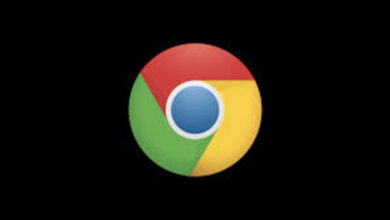كيف تعرف ما هو عنوان IP و DNS وبوابة جهاز التوجيه الخاص بي؟
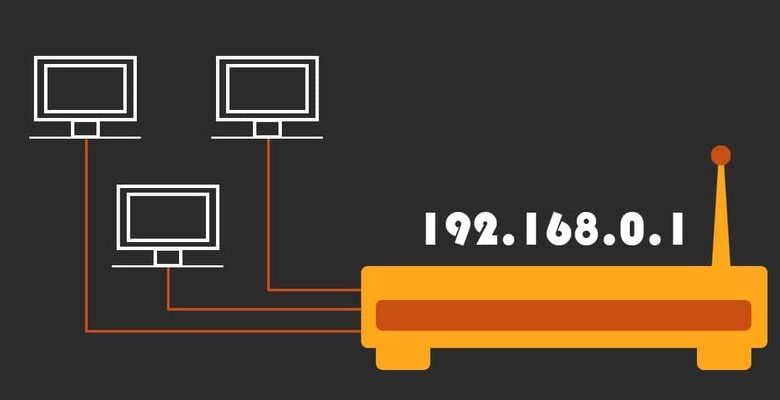
في عالم الإنترنت ، من المهم معرفة الجوانب الأساسية لاتصالنا . لهذا السبب لمعرفة ما هو عنوان IP لجهاز التوجيه الخاص بك ، من الضروري اتباع إجراء ليس صعبًا على الإطلاق.
هنا سنوضح لك كيفية القيام بذلك ، فقط استمر في القراءة ولن تموت وأنت تحاول. إذا كنت لا تزال لا تعرف ما هو جهاز التوجيه وما هي وظائفه ، فيمكنك إلقاء نظرة على هذا الشرح ومعرفة ذلك .
كيف يمكنني معرفة عنوان IP الخاص بجهاز التوجيه الخاص بي؟
تعد معرفة عنوان IP لجهاز التوجيه الخاص بك أمرًا مهمًا للغاية ، حيث يمكنك باستخدامه إجراء تغييرات مختلفة على هذا الجهاز. بالإضافة إلى ذلك ، من المهم الإشارة إلى أنه يمكن العثور عليها على كل من أجهزة الكمبيوتر التي تعمل بأنظمة تشغيل Windows و Mac دون أي مشكلة.
أيضا لا تتجاهل الأجهزة المحمولة. في هذه ، من الممكن أيضًا العثور على هذا العنوان ، باتباع الخطوات الموضحة في كل منها. سواء على Android أو iPhone. بعد توضيح هذه النقاط ، يبقى فقط اتباع الخطوات الموضحة أدناه.
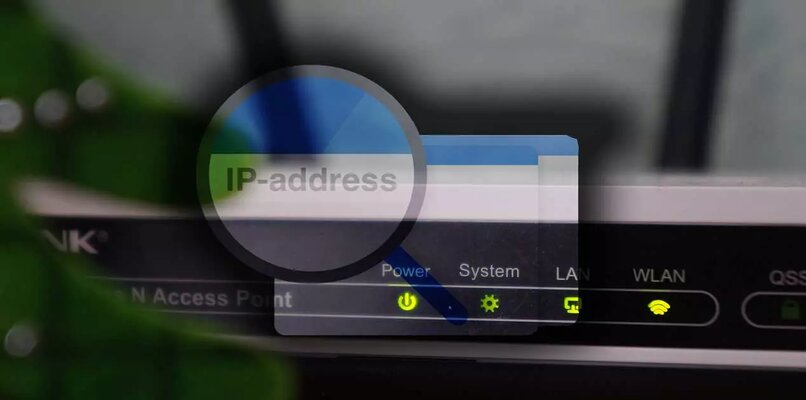
استخدام جهاز كمبيوتر يعمل بنظام Windows أو MAC
على جهاز كمبيوتر يعمل بنظام تشغيل Windows ، يكون الإجراء المطلوب تنفيذه بسيطًا للغاية ، ما عليك سوى الانتباه عن كثب إلى كل التفاصيل . الخطوة الأولى التي يجب اتخاذها هي البدء ، وفي شريط البحث اكتب “Cmd” واضغط على إدخال. سيؤدي القيام بذلك إلى عرض نافذة سوداء حيث سنقوم بإدخال الأمر التالي “ipconfig” ، واضغط على Enter.
بمجرد تنفيذ هذه الخطوة ، ستظهر العديد من البيانات على الشاشة ، والتي تهمنا هي تلك التي تقول “البوابة الافتراضية”. يتم عرض الحقل المذكور في عنوان IP لجهاز التوجيه الخاص بك. بمعرفة ماهيتها ، يمكنك المتابعة لتدوينها وحفظها بحيث تكون في متناول يدك في حالة احتياجك إليها في حالة الطوارئ.
الآن ، جاء دور نظام التشغيل Mac . في البداية ، ما يجب علينا فعله هو النقر على أيقونة Apple الموجودة في الجزء العلوي من الشاشة.
بالتواجد هناك نختار الخيار الذي يشير إلى “تفضيلات النظام” ، وبمجرد الوصول إلى هناك ننتقل إلى “الشبكات”. في حالة رغبتك في تغيير جهاز التوجيه الخاص بك ، يمكنك اختيار tp-link Archer AX55 ، لمزيد من التفاصيل قم بزيارة صفحته الرسمية.
على الجانب الأيسر ، سنرى الشبكة التي نتصل بها. نختاره ثم نضغط على الخيار “متقدم” ، ويمكن إيجاده في أسفل اليمين . بالتواجد هناك نختار المكان الذي يقول “TCP / IP” ، عندما نقوم بهذه الخطوة الأخيرة سنكون قادرين على تصور عنوان البوابة.

من خلال هاتفي المحمول الذي يعمل بنظام Android أو iPhone
إذا كان لديك جهاز Android وتريد معرفة عنوان IP الخاص بك ، فيمكنك القيام بذلك بسهولة باتباع هذا الإجراء. تتمثل الخطوة الأولى في الانتقال إلى “الإعدادات” ، حيث سيكون هناك العديد من الخيارات للاختيار من بينها ، ولكن الخيار الأساسي في هذه الحالة هو “الشبكات والإنترنت” ، انقر فوقه.
من المهم أن تكون متصلاً بشبكة Wi-Fi التي نريد البحث عنها. وضح هذا ما ستفعله هو الضغط حيث تقول “Wi-Fi” ، عندما تفعل ذلك ، ستدخل التكوين المحدد.
الخطوة التالية هي تحديد موقع رمز الترس في أعلى اليمين. بهذه الطريقة ، بعد تحديد الشبكة بالفعل ، يمكننا تكوين جميع المعلومات التي تظهر هناك ورؤيتها. في بعض الحالات ، من الضروري النقر فوق الخيار المتقدم لعرض بقية المعلومات. في الجزء السفلي من الكل يمكننا أن نرى حيث يقول “باب الرابط”.
على جهاز iPhone ، ستدخل تكوين النظام ، لذلك ستنتقل إلى التطبيق المسمى “الإعدادات”. بمجرد أن تكون هناك ، انقر فوق الخيار المسمى “Wi-Fi”. بالطبع ، من المهم أن تكون متصلاً بالشبكة التي تريد معرفة عنوانها.
الآن ما عليك القيام به هو تحديد موقعك على أيقونة دائرية زرقاء مع وجود حرف “i” في المنتصف ، ويتم ذلك للوصول إلى تفاصيل الشبكة . بعد الدخول إلى النافذة ، من المهم جدًا أن تذهب إلى الجزء الأخير الذي يشير إلى “جهاز التوجيه” وسترى عنوان IP. يتكون من أرقام فقط ، على سبيل المثال ، 192.168.1.1.
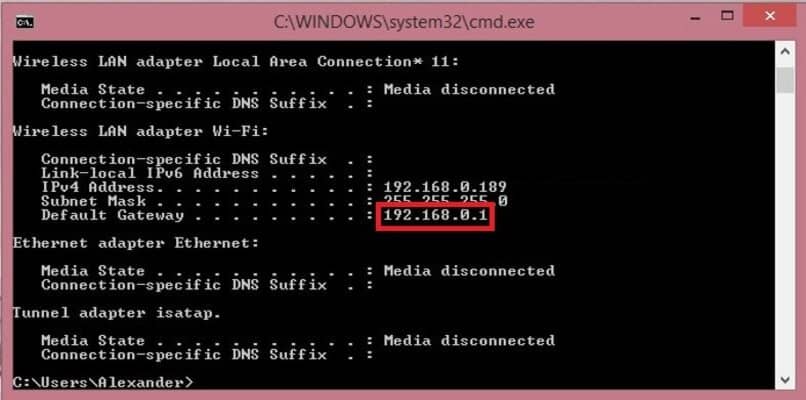
هناك طريقة أخرى للحصول على عنوان IP الخاص بالموجه وهي من خلال عنوان IP الخاص بالبريد . لا يهم إذا كان يأتي من Outlook أو Gmail.
ماذا أفعل لتحديد بوابة جهاز التوجيه الخاص بي؟
للعثور على هذا العنوان ، يمكن تحقيقه باستخدام أجهزة مختلفة . وليس هذا فقط مع أنظمة التشغيل المختلفة. كما هو الحال مع أجهزة الكمبيوتر التي تعمل بنظام Windows أو Mac ، تمامًا مثل الهواتف المحمولة التي تعمل بنظام Android أو iOS. تختلف طرق العثور عليها قليلاً في كل منها ، ولكنها عملية بسيطة إذا تم اتباع الخطوات بشكل صحيح.
في Windows ، تتمثل الخطوة الأولى للتنفيذ في الانتقال إلى قائمة البدء وكتابة “Cmd” في محرك البحث. من المهم أولاً النقر بزر الماوس الأيمن وتحديد الخيار المسمى “تشغيل كمسؤول”. سيتم فتح مربع نص الأمر ، وهناك ستقوم بكتابة “ipconfig” التالي واضغط على Enter.
بهذا ، ما سنفعله هو البحث عن جميع المعلومات الضرورية . بعد ذلك ، من بين البيانات المختلفة المعروضة على الشاشة ، ننتقل إلى تلك التي تقول “البوابة الافتراضية”.
هناك طريقة أخرى للقيام بهذا الإجراء وهي الانتقال إلى أيقونة الإنترنت في أسفل اليمين. بمجرد النقر فوق المكان الذي يظهر فيه “فتح مركز الشبكة والمشاركة” ، انقر فوق “تغيير إعدادات المحول”.
عندما تكون هناك ، يجب عليك تحديد اسم جهاز التوجيه الخاص بك ثم النقر بزر الماوس الأيمن لتحديد الخيار المسمى “الحالة”. سيتم عرض نافذة ، يجب عليك النقر فوق “تفاصيل” وهناك ستجد عنوانك ، ستعرفه لأنه يقول “البوابة الافتراضية”.

في نظام Mac ، الأمر بسيط للغاية ، ما عليك سوى الانتقال إلى البداية والنقر فوق “تفضيلات النظام”. الخطوة التالية هي الانتقال إلى “الشبكات” ، ثم “متقدمة” ، يمكنك تحديد موقع هذا الخيار في أسفل اليمين. أخيرًا ، تذهب إلى المربع الذي يقول “TCP / IP” ، وهذا كل شيء.
من السهل العثور عليه على Android ، انتقل إلى الإعدادات ، ثم إلى خيار “Wi-Fi”. من المهم أن تكون متصلاً بالشبكة التي تريد معرفة عنوانها. توضيح ذلك ، الشيء الوحيد المتبقي هو الذهاب إلى حيث تقول “قائمة” والنقر على “إعدادات متقدمة” ، حيث سترى جميع المعلومات الضرورية.
iPhone هو نظام بسيط ، لذلك سيكون العثور على عنوان IP الخاص بك أمرًا سهلاً. ما ستفعله هو الانتقال إلى “الإعدادات” ، ثم “Wi-Fi”. بمجرد الوصول إلى هناك ، تحتاج إلى النقر فوق الرمز الأزرق مع وجود حرف “i” في المنتصف ، وبمجرد الانتهاء من ذلك ، سترى جميع المعلومات على الإنترنت الخاص بك.
كيف يمكنني معرفة ما هو DNS لجهاز التوجيه الخاص بي بسرعة؟
يعد DNS أيضًا جزءًا مهمًا من وظائف أجهزة الاتصال الخاصة بنا ، في هذه الحالة جهاز التوجيه. لهذا السبب ، للبحث عنه ، عليك فقط اتباع هذه الخطوات. افتح موجه “Cmd” واكتب “ipconfig / all” التالي. عند القيام بذلك ، سيتم عرض جميع المعلومات ، وسيعرض لك قسم “خوادم DNS” أي منها يخصك دون أي مشكلة.